win10电脑找到控制面板的方法
2024-01-09 15:55:12作者:极光下载站
win10电脑是小伙伴们十分喜欢的一款操作系统,相信很多小伙伴都在使用该系统电脑,而由于电脑的不断优化和完善,将其中某些功能简易化,以前在电脑桌面上会显示出控制面板功能,但是在Windows10的桌面上是没有显示的,有些时候我们需要进入到控制面板中进行设置相应的功能选项,那么怎么进入到控制面板中呢,其实你可以在开始菜单中进行搜索控制面板即可进入,还可以通过小娜搜索进行搜索控制面板进入,下方是关于如何使用Windows10找到控制面板的具体操作方法,如果你需要的情况下可以看看方法教程,希望对大家有所帮助。
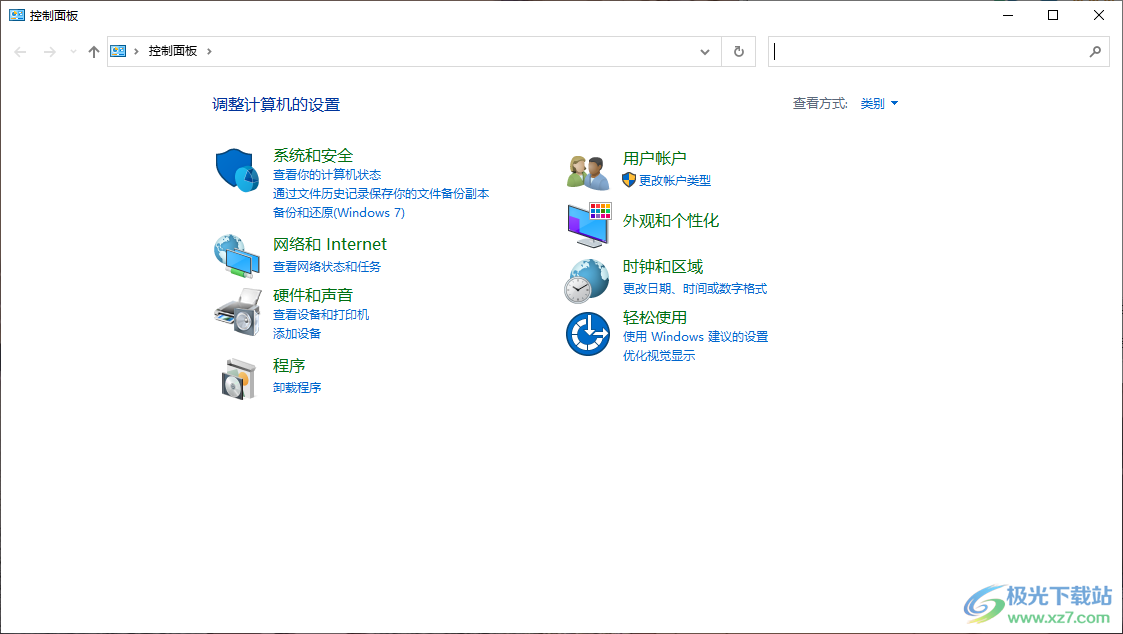
方法步骤
1.第一种方法,我们需要将鼠标移动到开始菜单的图标位置进行右键点击一下。
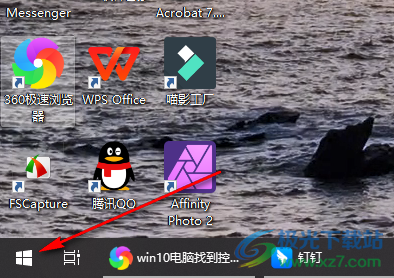
2.当你将开始菜单的窗口打开之后,直接在键盘上输入【控制面板】,就会将我们输入的控制面板功能查找出来,点击进入即可查看。
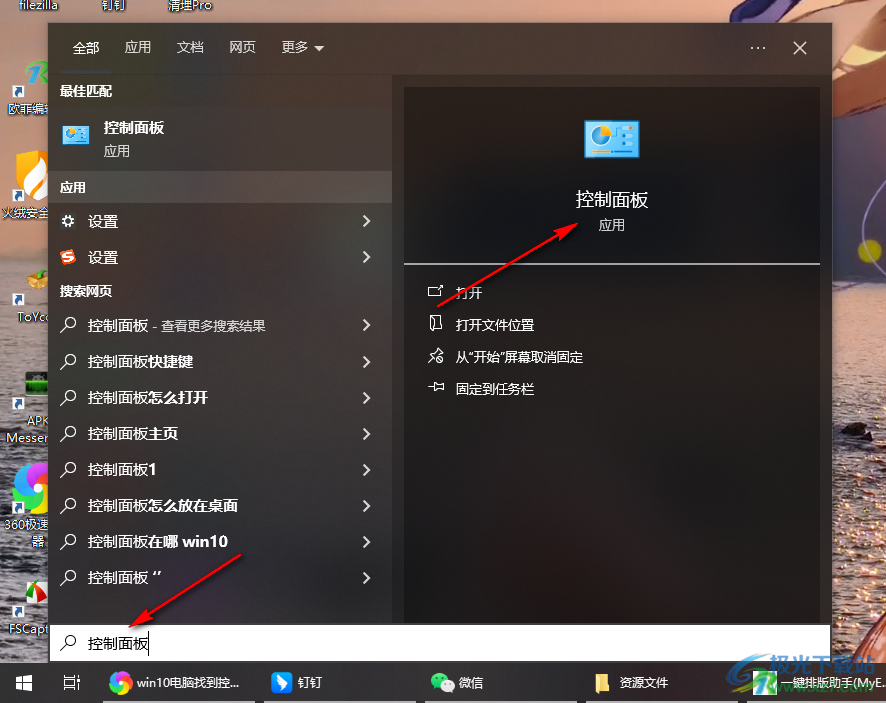
3.第二种方法,同样将鼠标定位到开始菜单图标的位置进行右键点击,在打开的菜单选项中点击【搜索】,启用搜索功能。
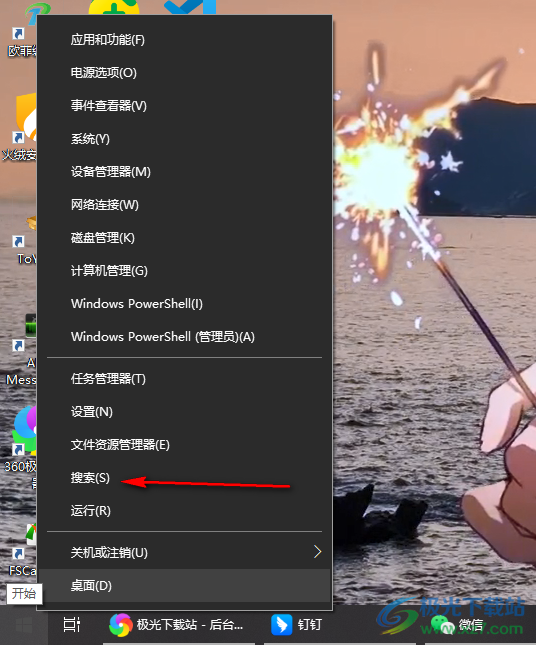
4.这时在打开的搜索框中同样进行控制面板的搜索查找,然后点击进入到控制面板中。
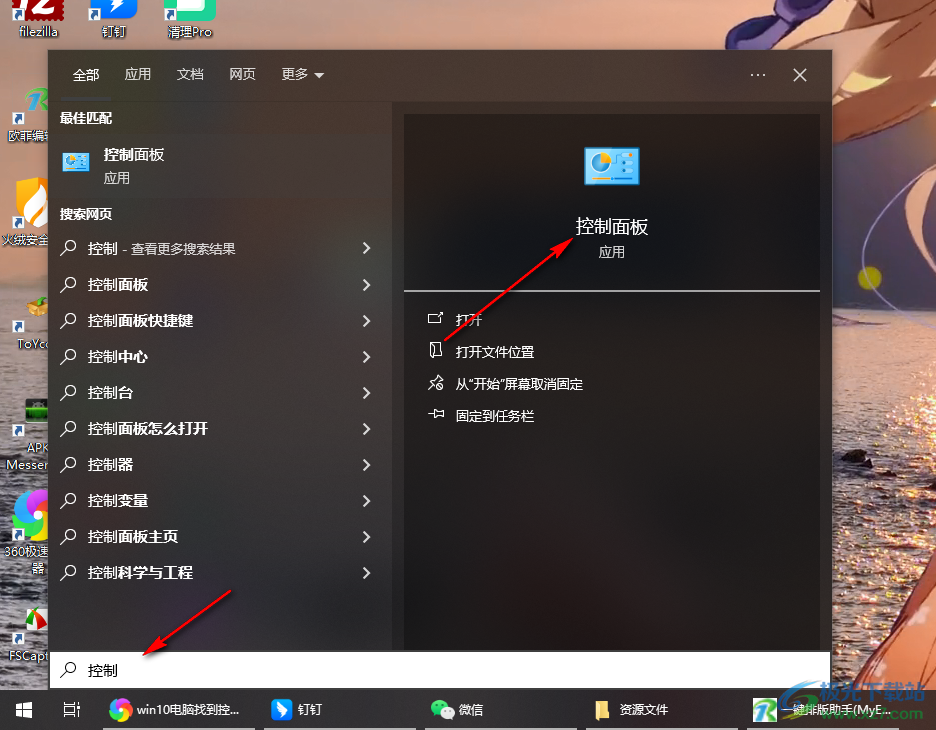
5.那么就会立即打开控制面板页面,你可以在页面上更改查看方式来找到自己需要的功能。
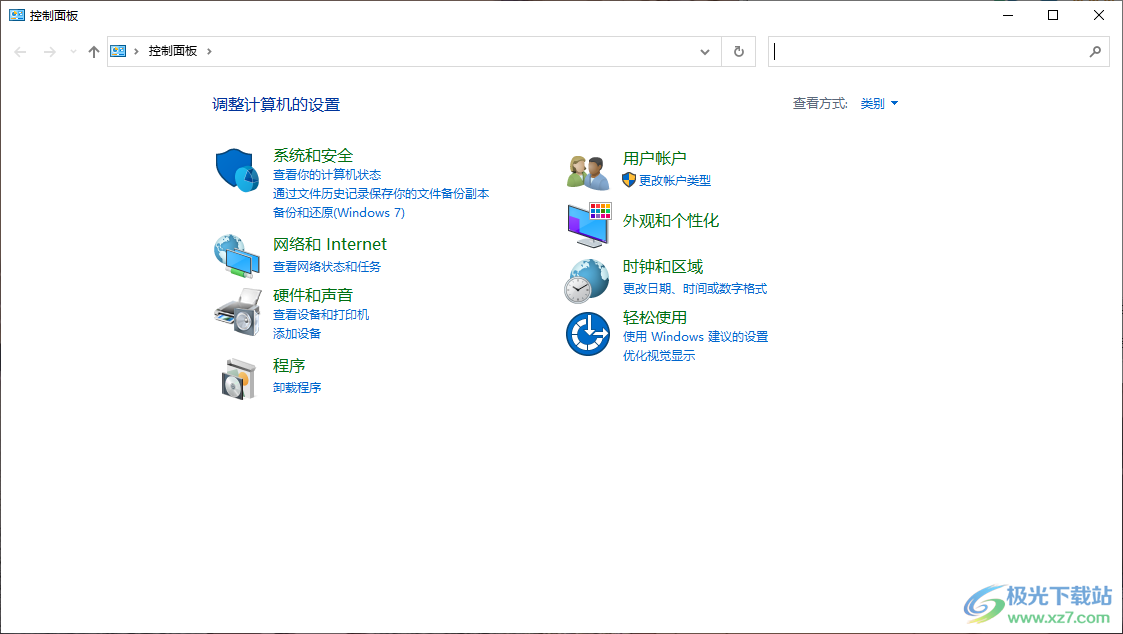
以上就是关于如何使用Windows10打开控制面板功能的具体操作方法,控制面板功能是十分重要的,当你需要进行声音的设置、系统相关的设置以及键盘等设置,那么就可以在控制面板中进行设置即可,感兴趣的话可以操作试试。
